
Yandex.Browser یک مرورگر قابل اعتماد و پایدار وب است که دارای تکنولوژی حفاظت از کاربر خود در اینترنت است. با این حال، حتی گاهی اوقات می تواند به درستی کار کند. گاهی اوقات کاربران به یک وضعیت دشوار می رسند: مرورگر Yandex صفحات را باز نمی کند یا پاسخ نمی دهد. دلایل حل این مشکل چندین است و در این مقاله ما به آنها نگاه خواهیم کرد.
مشکلات اینترنت یا با سایت
بله، این بسیار Trite است، اما گاهی اوقات کاربران شروع به جلوگیری از زمان و تلاش برای "تعمیر" یک مرورگر غیر کار به روش های مختلف، اگر چه مشکل فقط در اینترنت است. این ممکن است باعث شود هر دو در کنار ارائه دهنده و بخشی از شما باشد. بررسی کنید که آیا مرورگر استاندارد اینترنت اکسپلورر (یا مایکروسافت لبه در ویندوز 10) باز می شود، آیا امکان اتصال از گوشی هوشمند / قرص / لپ تاپ وجود دارد (اگر Wi-Fi وجود داشته باشد). در صورتی که هیچ ارتباطی با هیچ دستگاه وجود ندارد، پس از آن مشکل در اتصال به اینترنت را دنبال می کند.اگر یک سایت خاص را باز کنید، در حالی که سایت های دیگر کار می کنند، به احتمال زیاد، به احتمال زیاد، هیچ مشکلی در بخش شما با اینترنت یا مرورگر وجود ندارد. مجرم در این مورد ممکن است یک منبع غیر قابل دسترس باشد، به عنوان مثال، به دلیل کار فنی، مشکلات میزبانی یا جایگزینی تجهیزات.
مشکل در رجیستری سیستم
یک دلیل مکرر که مرورگر صفحات را باز نمی کند، در عفونت کامپیوتر قرار دارد، که در آن یک فایل رجیستری سیستم ویرایش می شود. برای بررسی اینکه آیا اصلاح شده است، با فشار دادن کلید صفحه کلید، رجیستری سیستم را باز کنید WIN + R. (کلید روی صفحه کلید را با نماد دکمه شروع کلیک کنید). در پنجره ای که باز می شود، نوشتن " regedit "و کلیک کنید" خوب»:
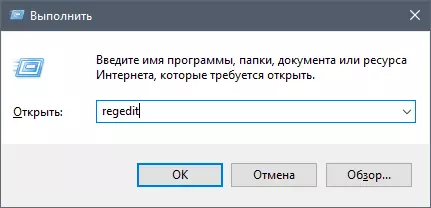
اگر پنجره باز شود کنترل حسابداری "، سپس روی" کلیک کنید " آره».
در پنجره ویرایشگر رجیستری، روی «کلیک کنید" ویرایش کردن» > «برای پیدا کردن "(یا ترکیبی از کلید Ctrl + F را فشار دهید)، در جعبه جستجو، نوشتن" appinit_dlls. "و مطبوعات" در زیر پیدا کنید»:
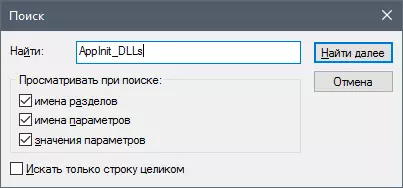
لطفا توجه داشته باشید که اگر شما قبلا در رجیستری وارد سیستم شوید و در هر شاخه باقی بمانید، جستجو در داخل شاخه و زیر آن انجام می شود. برای انجام تمام رجیستری، از شاخه به قسمت چپ پنجره تغییر دهید. کامپیوتر».
اگر جستجو فایل مورد نظر را پیدا کند (ممکن است 2 آنها وجود داشته باشد)، سپس روی آن دو بار کلیک کنید و همه چیز را که در بخش نوشته شده است را حذف کنید " معنی " همین کار را با فایل دوم انجام دهید.

فایل میزبان اصلاح شده
ویروس ها می توانند فایل میزبان را تغییر دهند که به طور مستقیم بر روی سایت باز در مرورگر شما باز می شود و اینکه آیا آن را باز می کند. مهاجمان می توانند هر چیزی را ثبت کنند، از جمله سایت های تبلیغاتی. برای بررسی اینکه آیا تغییر کرده است، ما موارد زیر را انجام می دهیم.
برو به ب C: \ windows \ system32 \ drivers / et و ما فایل میزبان را پیدا می کنیم. با کلیک بر روی آن دو بار با دکمه سمت چپ ماوس کلیک کنید و یک راه را برای باز کردن فایل برای باز کردن فایل انتخاب کنید " نوت بوک»:
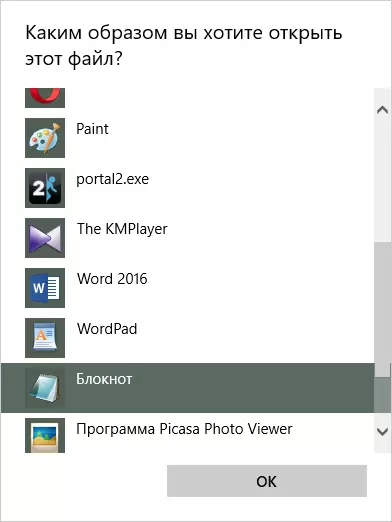
ما همه چیز را حذف می کنیم که زیر خط زیر نوشته شده است :: 1 localhost. . اگر این دوختن نباشد، همه چیز را که زیر خط می رود را حذف کنید 127.0.0.1 localhost..
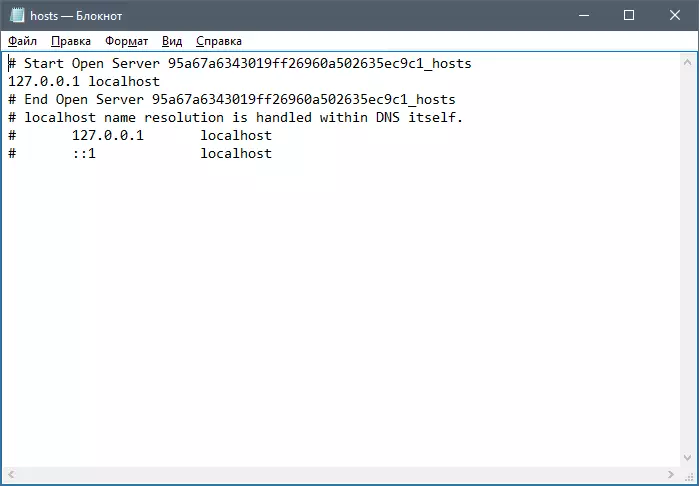
فایل را ذخیره کنید، کامپیوتر را مجددا راه اندازی کنید و سعی کنید برخی از سایت ها را در مرورگر باز کنید.
مراقب باش! گاهی اوقات مهاجمان به طور خاص سوابق خطرناک را در پایین فایل پنهان می کنند، آنها را از رکورد اصلی با تعداد زیادی از خطوط جدید جدا می کند. بنابراین، از طریق چرخ ماوس به پایان برسد تا مطمئن شوید که هیچ سوابق پنهان در پایین سند وجود ندارد.
دیگر عفونت کامپیوتر
دلیل اینکه مرورگر صفحات را باز نمی کند، اغلب در یک حمله ویروسی قرار می گیرد و اگر شما آنتی ویروس ندارید، احتمالا رایانه شما آلوده شده است. شما به نرم افزار ضد ویروس نیاز دارید. اگر شما هیچ نرم افزاری آنتی ویروس در رایانه خود ندارید، باید بلافاصله آنها را دانلود کنید.آن را از طریق مرورگر دیگر، و اگر هیچ مرورگر باز نمی شود، سپس فایل نصب ضد ویروس را از طریق رایانه / لپ تاپ / گوشی هوشمند / رایانه لوحی دیگر دانلود کنید و آن را به یک کامپیوتر آلوده کپی کنید. مراقب باشید زیرا آنتی ویروس می تواند آلوده و دستگاهی که از طریق آن شما آنتی ویروس را منتقل می کنید (معمولا این درایو فلش).
در سایت ما در حال حاضر بررسی های آنتی ویروس های محبوب و اسکنرها وجود دارد، شما همچنین باید یک نرم افزار مناسب را انتخاب کنید:
شرطی رایگان:
1. ESET NOD 32؛
2. فضای امنیتی Dr.Web؛
3. امنیت اینترنت کسپرسکی؛
4. امنیت اینترنت Norton؛
5. ضد ویروس کسپرسکی؛
6. آویرا
رایگان:
1. Kaspersky رایگان؛
2. Avast رایگان آنتی ویروس؛
3. AVG آنتی ویروس رایگان؛
4. امنیت اینترنت Comodo.
اگر شما قبلا یک آنتی ویروس داشته باشید، و او چیزی پیدا نکردید، در آن زمان اسکنر هایی وجود دارد که در حذف تبلیغات، نرم افزارهای جاسوسی و سایر نرم افزارهای مخرب تخصص دارند.
شرطی رایگان:
1. Spyhunter؛
2. Hitman Pro؛
3. ضد انفجار Malwarebytes.
رایگان:
1. Avz؛
2. AdwCleaner؛
3. ابزار حذف ویروس کسپرسکی؛
4. Dr.Web Cureit.
تمیز کردن Cache DNS
این روش کمک می کند نه تنها حافظه DNS را پاک کنید، بلکه همچنین لیستی از مسیرهای استاتیک را حذف کنید. گاهی اوقات نیز به این دلیل است که چرا صفحات در مرورگر باز نمی شود.
کلیک WIN + R. ، نوع " cmd "و مطبوعات" خوب»;
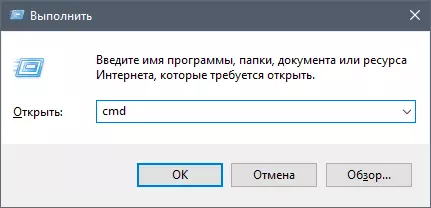
در پنجره باز که باز می شود، " مسیر -f "و مطبوعات وارد:
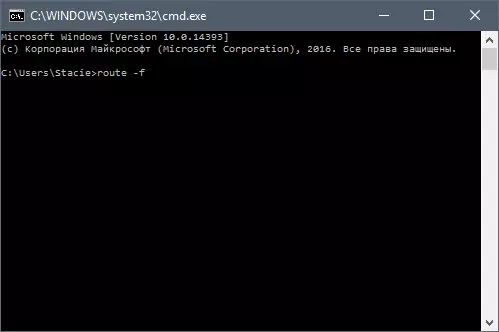
سپس ثبت نام کنید " ipconfig / flushdns. "و مطبوعات وارد:
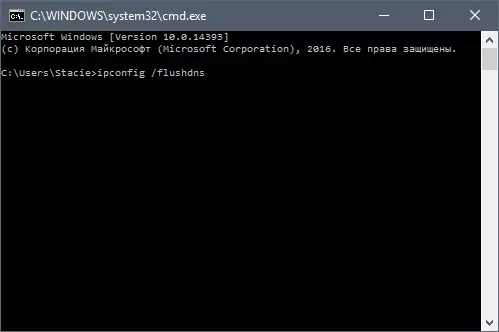
مرورگر را باز کنید و سعی کنید به برخی از سایت بروید.
در بعضی موارد، حتی پس از اقدامات کامل، مرورگر هنوز سایت ها را باز نمی کند. سعی کنید به طور کامل حذف و نصب یک مرورگر. در اینجا دستورالعمل برای حذف کامل مرورگر و نصب آن از ابتدا وجود دارد:
ادامه مطلب: چگونه Yandex.browser را از یک کامپیوتر حذف کنید
ادامه مطلب: نحوه نصب yandex.browser
این دلایل اصلی این بود که مرورگر Yandex کار نمی کند، و راه هایی برای حل آنها. این معمولا به اندازه کافی برای بازگرداندن برنامه برنامه، اما اگر شما متوقف شده است مرورگر پس از ارتقاء به نسخه جدید، به احتمال زیاد شما باید بلافاصله به آخرین مورد بروید، یعنی به طور کامل مرورگر را با نصب مجدد حذف کنید. شما می توانید سعی کنید نسخه مرورگر قدیمی یا نسخه Beta Beta Yandex.bauser را نصب کنید.
